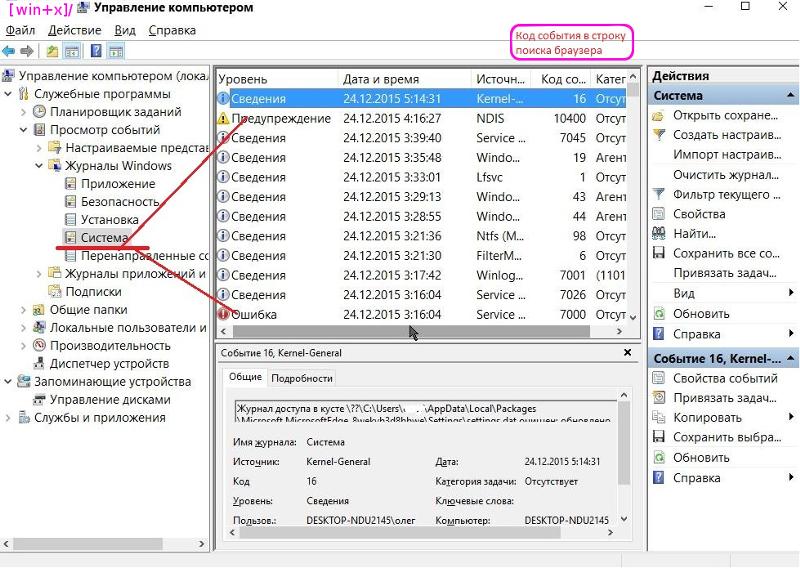Висит компьютер почему: Почему зависает компьютер (так, что порой не реагирует ни на какие кнопки), и как это исправить
Содержание
Почему зависает компьютер? | Блог Nout-911
Наверное у каждого пользователя пк возникает вопрос: почему зависает компьютер? Возможных проблем предостаточно, но разобраться в них не так уж и сложно. Специальные утилиты и немного стараний помогут возродить вашу машину самостоятельно.
Основными признаками зависания зачастую выступает ухудшение быстродействия системы, микро лаги, которых раньше не наблюдалось и в худшем случае — намертво зависающий интерфейс рабочего стола. Обо всем разберемся по порядку.
Итак, чтобы устранить неполадки и забыть о проблеме почему зависает компьютер, попробуйте выполнить ряд наших рекомендаций:
✓ Для начала просто перезагрузите систему. Имеет место быть, что вы не разобравшись при первом же лаге полезли в сеть за поиском проблемы и наткнулись на нашу статью. Но делать это нужно если зависание не произошло при выполнении вами важных операций, к примеру редактирования текста, который вы не успели сохранить. Иначе последствия очевидны — потеря данных.
✓ Если же остались важные данные — запустите диспетчер задач по комбинации клавиш CTRL+SHIFT+DELETE. Перед вами список запущенных приложений, возможно из-за некоторых и возникла проблема. Возле проблемной программы будет соответствующая строка “Не работает” — снимаем задачу.
✓ Также следует помнить о загрузке оперативной памяти. Заходим по пути : Пуск -> Выполнить -> Вводим msconfig и видим вкладку Автозагрузка. Тут находятся все программы, засоряющие оперативную память вашего компьютера при самом его запуске. Убираем галочки с ненужных программ и компьютер снова должен задышать свободно. Таким образом, мы решаем проблему когда компьютер зависает при загрузке.
✓ Если проблема все таки в программе или возможно вы играли в игру, то не исключено что приложение попросту забаговано само по себе, либо не подходит под ваши системные требования. Во избежания конфуза в дальнейшем проверяйте перед установкой игр и программ их системные требования. Если же игра зависает циклично в одном и том же месте — возможно проблема в ней самой. На всякий случай проверьте, установив на другом компьютере.
На всякий случай проверьте, установив на другом компьютере.
✓ И конечно же дело не обходится без вирусов и шпионских программ. Дело в том, что обращаясь в компьютерный сервис, люди даже не предполагают, что проблема возникла именно из-за них. Если вы не знали о такой проблеме — советуем установить антивирусное ПО, то бишь антивирус и регулярно проверяйте ваш компьютер. Довольно много опасных вредоносных файлов вы скачиваете через интернет, поэтому рационально найти антивирус с веб защитой.
✓ Проблема может быть в засорении блока пылью. Чистить компьютер от пыли нужно регулярно, иначе он будет кипеть и скорее всего лагать. Все очень просто: отключаете питание, снимаете верхнюю крышку блока и пылесосите. При необходимости можно установить дополнительные охлаждающие вентиляторы, но при этом стоит и заменить блок питания на более мощный, дабы мощность соответствовала количеству охлаждающих элементов. Отслеживайте температуру блока при помощи специальных утилит, как EVEREST и подобные.
✓ Повреждение деталей в системном блоке. На самом деле проблема чаще возникает при неправильной транспортировке или перегреве пк. Может сломаться системная плата, треснуть планка оперативной памяти или даже полететь жесткий диск — без специального оборудования на глаз определить причину практически невозможно. Вы лишь заметите резкие прерывания работы, беспричинное выключение компьютера. Помощь мастера сервиса НОУТ-911 как никогда рациональна в таких случаях.
✓ Если вы никогда не обращались с чисткой ноутбука в сервис, то наверняка не знаете о Дефрагментации. Это очень важная процедура, которую стоит выполнять регулярно и для этого есть специальная стандартная утилита. Суть заключается в том, что при длительной работе с файлами в секторах жестких дисков возникает фрагментация, чаще всего при заполненном пространстве диска и во избежания лагов нужно проделывать этот процесс. Вдобавок проведите чистку системного реестра, то бишь ненужных файлов от приложений, браузеров находящихся в системной папке Temp. Для такой процедуры есть хорошая утилита CCleaner, с которой сможет работать любой начинающий юзер компьютера.
Для такой процедуры есть хорошая утилита CCleaner, с которой сможет работать любой начинающий юзер компьютера.
✓ Если уж ваша машина совсем старенькая или имеет слабое железо, то всегда помогает проверенный метод переустановки Windows. Это вдобавок и полная очистка системного диска от всего накопившегося хлама, который при большом количестве долго чистится, а дефрагментация и вовсе может занять целый день. Поэтому регулярная переустановка “винды” будет единственным спасением для старых компьютеров, если проблемы не связаны с аппаратной частью.
✓ Самый плачевный случай, когда компьютер зависает даже без возможности входа в BIOS. Это свидетельствует о полном выходе из строя каких либо компонентов компьютера. Без профессиональной помощи специалистов компьютерного сервиса вам не справиться.
Любой из представленных способов обязательно должен помочь вернуть к жизни ваш компьютер самостоятельно. Теперь вы знаете как исправить зависания компьютера самостоятельно. В любом случае можно обратится к специалистам, если ситуация совсем плачевная или вы не знаете как применить полученные знания на практике. Ну а если вы осведомлены о сильно устаревшем железе в вашем компьютере, то просто не мучайтесь и накопите на новый.
Ну а если вы осведомлены о сильно устаревшем железе в вашем компьютере, то просто не мучайтесь и накопите на новый.
Зависает компьютер: что делать? | Studroom.ru
Зависает компьютер – самая насущная проблема в современном технологичном мире.
Компьютер – это друг и помощник любого студента на его не простом жизненном поприще. Не важно какой модификации, марки и модели. Без компьютера в современном образовательном процессе никуда: ни курсовую работу написать, ни в Интернете пошариться (можно конечно и через телефон, но на компе удобнее), ни в игрушки поиграть. В общем, компьютер – это важная часть нашей жизни, и тем плачевнее ситуация, когда компьютер зависает, тормозит, или попросту отказывается работать.
Эта статья для тех, кто хочет узнать основные причины зависания компьютеров, а следовательно и методы их устранение.
Зависает компьютер: Причина 1. Вирусы, трояны и прочее вредоносное ПО.
Многие умные головы работают над их созданием, но не менее умные – над их обезвреживанием.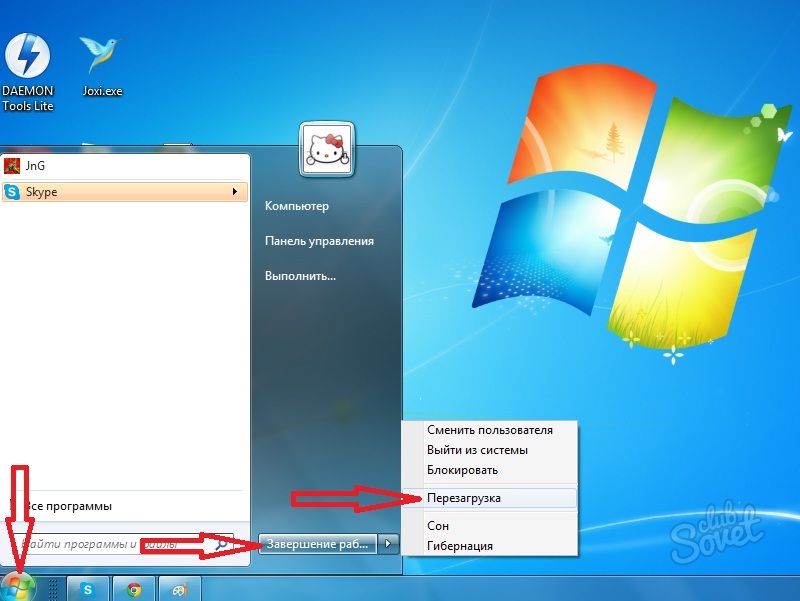
Если зависает компьютер, то прежде всего проверьте системы на наличие вирусов. Я всем рекомендую ставить лицензионный антивирусник . Деньги конечно за него жалко, но зато потом проблем с вирусяками никаких. Можно воспользоваться и нелицензионными копиями, их эффективность немного ниже. Но главное, чтобы хоть какой-то антивирь стоял.
Зависает компьютер: Причина 2. Недостаток оперативной памяти.
Решение: докупка таковой, при условии, что это единственная проблема в компьютере.
Зависает компьютер: Причина 3. Перегрев оборудования.
Если в помещении нормальная температура, а детали системного блока все равно горячие, то это может быть причиной зависания компьютера.
— Проверить температуру видеоадаптера (открыть крышку системного блока и приложить палец к видюхе) и процессора. Если деталюхи перенагреваются, то следует задуматься об охлаждающем оборудовании, иначе компьютер вскоре не только будет висеть, но и встанет мертвым грузом.
— Чистка «железа» от пыли.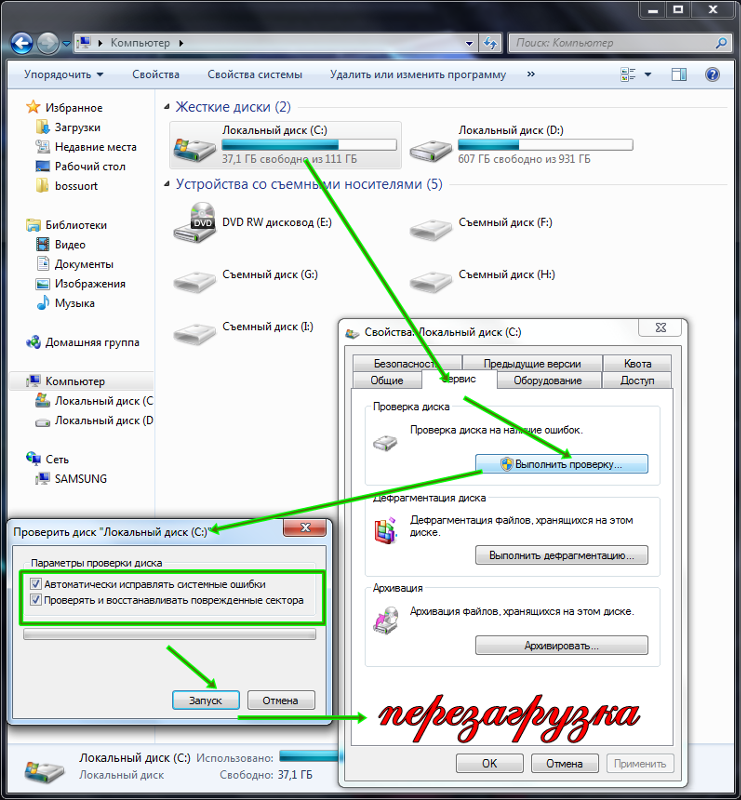 Делается пылесосом.
Делается пылесосом.
— Замена кулера на новый (если есть характерный шум и корпус системного блока дрожит при работе, то значит неисправны подшипники кулера. Здесь чистка его от пыли не поможет. Нужен новый.)
Зависает компьютер: Причина 4. Фоновая работа ненужных процессов.
Настройка автозагрузки Windows изначально предполагает фоновую работу многих лишних процессов. Проверить, какие процессы находятся в автозагрузке, можно выполнив следующие команды: Пуск – Выполнить, набрать в строке msconfig. Далее на вкладке автозагрузка отключить лишнее.
Зависает компьютер: Причина 5. Износ или фрагментация жесткого диска.
Решение: Переустановка операционной системы (чаще всего Windows). Особенно полезна в тех случаях, когда на компьютере было установлено много программ, даже если потом их удаляли. Процесс утомительный, но разобраться в нем можно.
Оптимизировать дисковое пространство. Сначала очистка Корзины и папки Temp, затем проверка диска на ошибки и дефрагментация диска.
Зависает компьютер: Причина 6. Глюк в самой программе.
Если какая-то программа постоянно виснет, и Вы уверены, что ресурсов компьютера должно быть достаточно для ее обслуживания, то возможно сбой внутри самой программы.
Решение: Зайти в Диспетчер задач (одновременным нажатием клавиш Ctrl+Alt+Del), выбрать на вкладке Приложения программу, которая не отвечает, и завершить ее работу (кнопка «Завершить работу»). Только не спутайте Приложения и Процессы, а то можно отключить важный процесс.
Основная ошибка всех «чайников»: Принудительно выключать компьютер, делать перезагрузку систематически. Если других вариантов нет, то перезагрузка конечно же поможет. Но такими действиями можно, во-первых, потерять все несохраненные данные, а во-вторых, испортить «железо». Не следует прибегать к этому методу систематически. Нужно искать решение проблемы, а не избавляться от ее последствий.
Надеюсь, материал будет полезен. Ведь если зависает компьютер, то это стопарит всю работу. Удачи!
Удачи!
Компьютерные сбои, зависания, зависание, блокировка
Вы здесь: Главная > Инструкции > Сбой компьютера, зависание, зависание
Это настоящее раздражение, если ваш компьютер перестает работать, когда вы что-то делаете. Еще хуже, если вы также потеряете то, над чем работали в то время, или после этого оно не запустится должным образом.
Сбои в работе компьютера, к сожалению, стали обычным явлением при работе с ПК на базе Windows, хотя более поздние версии Windows гораздо менее подвержены этим проблемам. При правильной настройке на хорошем оборудовании с соответствующими обновлениями и антивирусными мерами предосторожности в наши дни мало причин для сбоя Windows. Однако всегда существует некоторый риск отказа оборудования, а внешние факторы, такие как питание, сеть или принтеры, иногда могут вызывать сбои..
Что такое компьютерные сбои, зависания и зависания?
Компьютерный сбой. Когда люди говорят, что их компьютер дал сбой, это может означать что угодно: от полного сбоя, приведшего к отключению компьютера, до программы, которая перестала отвечать на запросы. Между этими крайностями может оказаться, что конкретная программа завершилась с сообщением об ошибке или без него. Одним из конкретных обстоятельств является сбой синего экрана, также известный как синий экран смерти (BSOD). Это происходит, когда Windows сталкивается с низкоуровневой ошибкой аппаратного обеспечения машины, например, с памятью или диском. Сбой на синем экране (который также может быть черным экраном с белым текстом) всегда фатальный, и перезагрузка будет принудительной.
Между этими крайностями может оказаться, что конкретная программа завершилась с сообщением об ошибке или без него. Одним из конкретных обстоятельств является сбой синего экрана, также известный как синий экран смерти (BSOD). Это происходит, когда Windows сталкивается с низкоуровневой ошибкой аппаратного обеспечения машины, например, с памятью или диском. Сбой на синем экране (который также может быть черным экраном с белым текстом) всегда фатальный, и перезагрузка будет принудительной.
Компьютер зависает, зависает, зависает или зависает. Эти выражения обычно означают, что что-то перестало отвечать. Это может быть вся машина или только одна программа. Это не обязательно неисправность внутри ПК. Это может быть вызвано тем, что программа просто ожидает чего-то внешнего — например, принтера или сетевого ответа откуда-то еще. Чрезвычайная медлительность ПК также может быть ошибочно принята за зависание или зависание.
Что вызывает сбои, зависания, зависания и зависания ПК?
К сожалению, на этот вопрос нет простого ответа.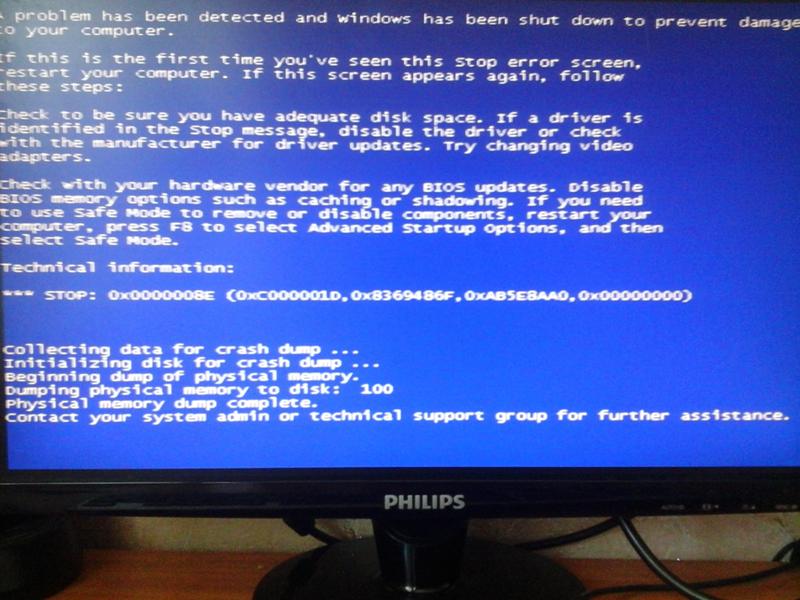 Некоторые возможные причины перечислены ниже под основными заголовками:
Некоторые возможные причины перечислены ниже под основными заголовками:
Оборудование. Ошибки памяти, процессора, контроллера диска и диска. Другие компоненты также могут вызвать сбой, но они наиболее вероятны.
Операционная система. Повреждение операционной системы, атака вируса или вредоносного ПО, ошибка операционной системы, для устранения которой требуется пакет обновления или исправление, ошибка драйвера, ошибка конфигурации.
Прикладное программное обеспечение (программы). Ошибка программирования, повреждение данных, программа или настройки повреждены, несовместимость с операционной системой или другими приложениями, установленными на машине, атака вируса или вредоносного ПО. Антивирусная или антишпионская блокировка.
Косвенные причины. Классические косвенные причины сбоев включают повреждение операционной системы, настроек или программы, вызванное ошибкой диска или памяти.
Внешние факторы. Потеря питания или всплеск, подключенное периферийное устройство (например, принтер, сканер), ненадежное соединение, сетевая ошибка, сетевое устройство (сервер, маршрутизатор, Интернет) не отвечает или соединение потеряно.
Устранение сбоев и зависаний компьютера
Из-за множества возможных причин сбоев компьютера невозможно дать простой ответ на вопрос, как их исправить. Это становится вопросом работы с различными возможными причинами, чтобы увидеть, в чем может быть проблема. Иногда можно получить подсказки из журналов и сообщений, но часто все сводится к процессу исключения.
Если вы не можете найти решение быстро, возможно, лучше обратиться за помощью к специалисту.
Если у вас есть какие-либо вопросы или вам нужна консультация по этой теме, свяжитесь с нами
Посмотреть глоссарий терминов
«… CBC в лице Джима Саймингтона предоставила полезную ИТ-услугу по резервному копированию и очень гибко решала проблемы по мере их возникновения, начиная от создания резервного сервера и заканчивая неизбежными настройками, необходимыми для обеспечения бесперебойной работы сети. Это был отличный способ получить поддержку для такой организации, как RP Fighting Blindness, которая слишком велика, чтобы обходиться без нее, но слишком мала, чтобы заслуживать найма технического специалиста. В результате наша сеть из 2 серверов, 13 клиентских машин и нескольких периферийных устройств работает без сбоев. ; это означает, что моя команда может сосредоточиться на своей работе, зная, что может положиться на систему».
Это был отличный способ получить поддержку для такой организации, как RP Fighting Blindness, которая слишком велика, чтобы обходиться без нее, но слишком мала, чтобы заслуживать найма технического специалиста. В результате наша сеть из 2 серверов, 13 клиентских машин и нескольких периферийных устройств работает без сбоев. ; это означает, что моя команда может сосредоточиться на своей работе, зная, что может положиться на систему».
Дэвид Хед — RP Fighting Blindess
Читать больше отзывов
Сбои, зависания и зависания — в чем разница?
Что такое «зависший» компьютер?
«Замороженная» система — это система, которая полностью не отвечает и непригодна для использования. Клавиатура не работает, курсор мыши вообще не двигается, а в некоторых случаях из динамиков системы может исходить странный звук. Системы в этом состоянии известны как замороженные или жестко заблокированный . В большинстве случаев этот тип проблем является результатом аппаратной проблемы и часто неисправного аппаратного компонента.
Вы можете временно «исправить» зависание, выполнив «жесткое отключение» системы. Для этого удерживайте кнопку питания в течение 5-10 секунд, пока система не выключится. Затем отпустите и снова нажмите кнопку питания, чтобы запустить систему. Имейте в виду, что, хотя это временно устранит проблему, неустранение причины может привести к более серьезным проблемам в будущем.
All Hung Up
Вторым термином, который многие ошибочно принимают за зависание, является зависание . Зависание существенно отличается от зависания тем, что, хотя зависание делает систему полностью неработоспособной, зависание все еще может обеспечивать некоторые (весьма ограниченные) функциональные возможности.
Существует два основных типа зависаний: зависание приложения и зависание системы. Зависание приложения обычно связано только с одной программой. Много раз вы увидите знакомое сообщение «Программа не отвечает», и окно программы станет белым. Важно отметить, что может показаться, что приложение зависает, но на самом деле оно просто выполняет много работы. Особенно это касается бизнес-приложений, обрабатывающих данные или создающих отчеты. То, что программа зависает, не означает, что она не выполняет свою работу! Если вы заметили приложение, которое кажется зависшим, подождите немного, и оно может просто вернуться к жизни.
Особенно это касается бизнес-приложений, обрабатывающих данные или создающих отчеты. То, что программа зависает, не означает, что она не выполняет свою работу! Если вы заметили приложение, которое кажется зависшим, подождите немного, и оно может просто вернуться к жизни.
Зависание системы — это когда сама операционная система представляет собой программу, которая перестала отвечать на запросы и больше похожа на зависание. Самый простой способ определить разницу между зависанием и зависанием состоит в том, что вы можете двигать мышь во время зависания, но вы не можете двигать ее вообще во время зависания. Зависание также позволяет базовым функциям, таким как компьютерные часы, продолжать работать, а зависание — нет.
Существует множество причин, по которым приложение или сама система могут зависать: от ошибки в программе до аппаратных проблем самого компьютера (частые зависания могут быть признаком отказа жесткого диска). Наиболее распространенный способ исправить зависание приложения — «завершить» рассматриваемую программу, нажав кнопку «Завершить сейчас» при появлении запроса (если она доступна) или с помощью диспетчера задач для завершения программы. В случае зависания системы обычно лучше всего перезагрузить компьютер, но это не всегда возможно. В этих случаях единственным оставшимся вариантом может быть полный сброс, как в случае зависания. Если вы сталкиваетесь с частыми зависаниями системы, это может указывать на более глубокую проблему, которую следует изучить.
В случае зависания системы обычно лучше всего перезагрузить компьютер, но это не всегда возможно. В этих случаях единственным оставшимся вариантом может быть полный сброс, как в случае зависания. Если вы сталкиваетесь с частыми зависаниями системы, это может указывать на более глубокую проблему, которую следует изучить.
Тормоза не могут остановить этот сбой
Теперь, когда мы знаем, что такое зависания и зависания, пришло время взглянуть на третьего члена семейства: аварийно завершает работу . Сбои — это то, что происходит, когда компьютерная программа сталкивается с проблемой, с которой она не знает, как справиться. Если бы она продолжала работать, это могло бы вызвать большие проблемы, поэтому в результате программа просто закроется.
Как и зависания, существует два разных типа сбоев: приложения и системы. В случае сбоя приложения вы можете увидеть сообщение об ошибке или диалоговое окно о проблеме, а в Windows вы можете увидеть печально известное сообщение «В программе возникла проблема, и ее необходимо закрыть». В других случаях программа может просто исчезнуть с экрана без предупреждения, оставив вас в замешательстве относительно того, что только что произошло.
В других случаях программа может просто исчезнуть с экрана без предупреждения, оставив вас в замешательстве относительно того, что только что произошло.
Системные сбои, с другой стороны, происходят, когда возникает проблема с самой операционной системой, и она немедленно выключается. Для пользователей Windows это широко известно как «синий экран смерти» или «BSOD». В то время как сбои приложений обычно можно отнести к ошибкам программирования, системные сбои могут быть вызваны большим количеством возможных причин. К счастью, большинство системных сбоев оставляют журнал событий, вызвавших сбой, что позволяет эксперту легче диагностировать проблему и устранить ее.
Поиск причины
Итак, теперь, когда вы знаете разницу между зависанием, зависанием и сбоем, что делать, если вы столкнулись с одной из этих проблем?
Если проблема возникает нечасто (т. е. возникает раз в несколько месяцев), лучше всего использовать описанные выше методы для возобновления работы.